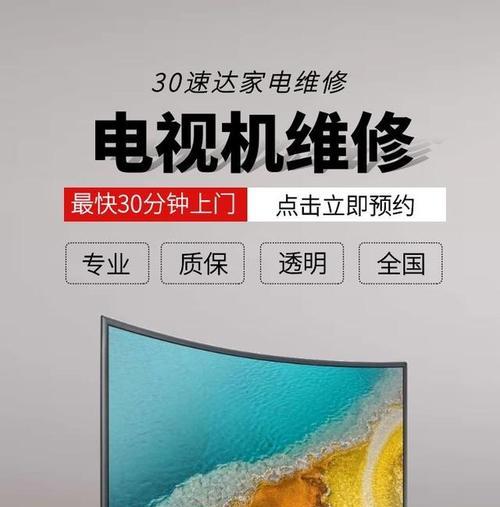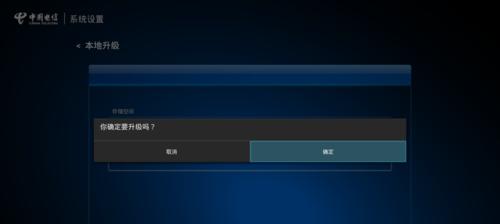显示器是电脑的重要外设之一,但有时我们在使用过程中会遇到显示器突然变黑的情况。这个问题可能由多种原因引起,本文将提供一些有效的解决方法,帮助大家应对显示器黑屏问题。
一:检查显示器电源
-检查显示器电源线是否插紧
-检查电源插座是否正常
-尝试将电源线插入其他电源插座
二:检查连接线缆
-检查连接电脑的数据线是否松动或接触不良
-用其他可靠的数据线尝试连接显示器和电脑
-确保连接线没有断裂或损坏
三:调整显示器亮度和对比度
-按照显示器的使用手册,调整亮度和对比度设置
-尝试增加亮度来解决黑屏问题
-如果可能,使用显示器自带的调整工具进行调整
四:检查显卡驱动程序
-升级显卡驱动程序到最新版本
-重新安装显卡驱动程序
-在设备管理器中检查是否存在冲突的设备
五:检查显示器的分辨率设置
-确认显示器的分辨率设置与电脑的设置匹配
-尝试调整显示器的分辨率
-如果有必要,参考显示器手册进行高级设置
六:重新启动电脑和显示器
-关闭电脑和显示器,等待数分钟
-重新启动电脑和显示器,观察是否能够解决黑屏问题
-尝试使用其他电源线和数据线重启
七:检查电脑的电源设置
-检查电脑的电源管理设置,确保没有设置为休眠或待机模式
-禁用屏幕保护程序,以防止其引起黑屏问题
-检查是否有其他程序或设置导致显示器黑屏
八:检查操作系统设置
-检查操作系统的屏幕保护程序和电源管理选项
-确保操作系统没有设置为自动关机或休眠模式
-检查是否有异常程序运行导致黑屏
九:排除硬件故障
-将显示器连接到其他电脑上,以确定是否是显示器本身的问题
-检查硬件设备是否正常工作,如显卡、内存等
-如果有必要,咨询专业技术人员进行进一步诊断和修复
十:尝试恢复出厂设置
-根据显示器的使用手册,尝试将其恢复到出厂设置
-注意此操作会清除显示器的个人设置和数据
-仅在其他方法都无效时使用此选项
十一:联系售后服务
-如果以上方法都无效,建议联系显示器的售后服务中心
-提供详细的故障现象和尝试过的解决方法
-售后服务人员将帮助您进一步排查和解决问题
十二:避免显示器黑屏问题的预防措施
-定期清洁显示器,避免灰尘和污垢积累
-确保显示器通风良好,避免过热导致故障
-注意使用显示器时的环境,避免过度曝光或受潮
十三:常见原因和解决方法
-显示器黑屏问题可能由电源、连接线缆、亮度设置等多种原因引起
-检查电源和连接线缆、调整亮度和对比度、更新驱动程序等都是常见有效的解决方法
-如果问题无法解决,可以联系售后服务中心或专业技术人员进行排查和修复
十四:显示器黑屏问题的影响与解决方法的重要性
-显示器黑屏问题会导致工作中断、数据丢失等不良影响
-及时采取正确的解决方法可以节省时间和金钱成本
十五:结语
-显示器黑屏问题是常见的技术故障之一,但通过正确的诊断和解决方法,我们可以很好地应对这个问题
-无论是检查电源和连接线缆,还是调整设置和更新驱动程序,都可以帮助我们解决显示器黑屏问题
-值得注意的是,如果以上方法都无效,不要犹豫联系售后服务中心或专业技术人员,以获得更专业的帮助和支持。